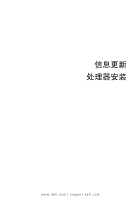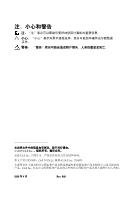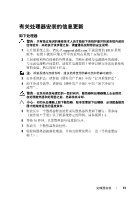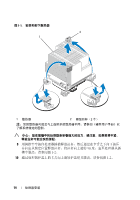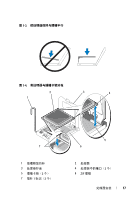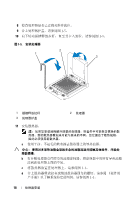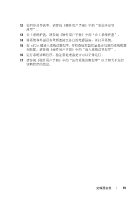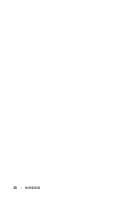Dell PowerEdge T410 Information Update - Processor Installation - Page 16
安装处理器
 |
View all Dell PowerEdge T410 manuals
Add to My Manuals
Save this manual to your list of manuals |
Page 16 highlights
CPU1 插槽。 1 2 3 1 标记。 4 1 1 1-4。 5 1 1-3 和 图 1-4。 6 ZIF 1-4。 7 1-3 16
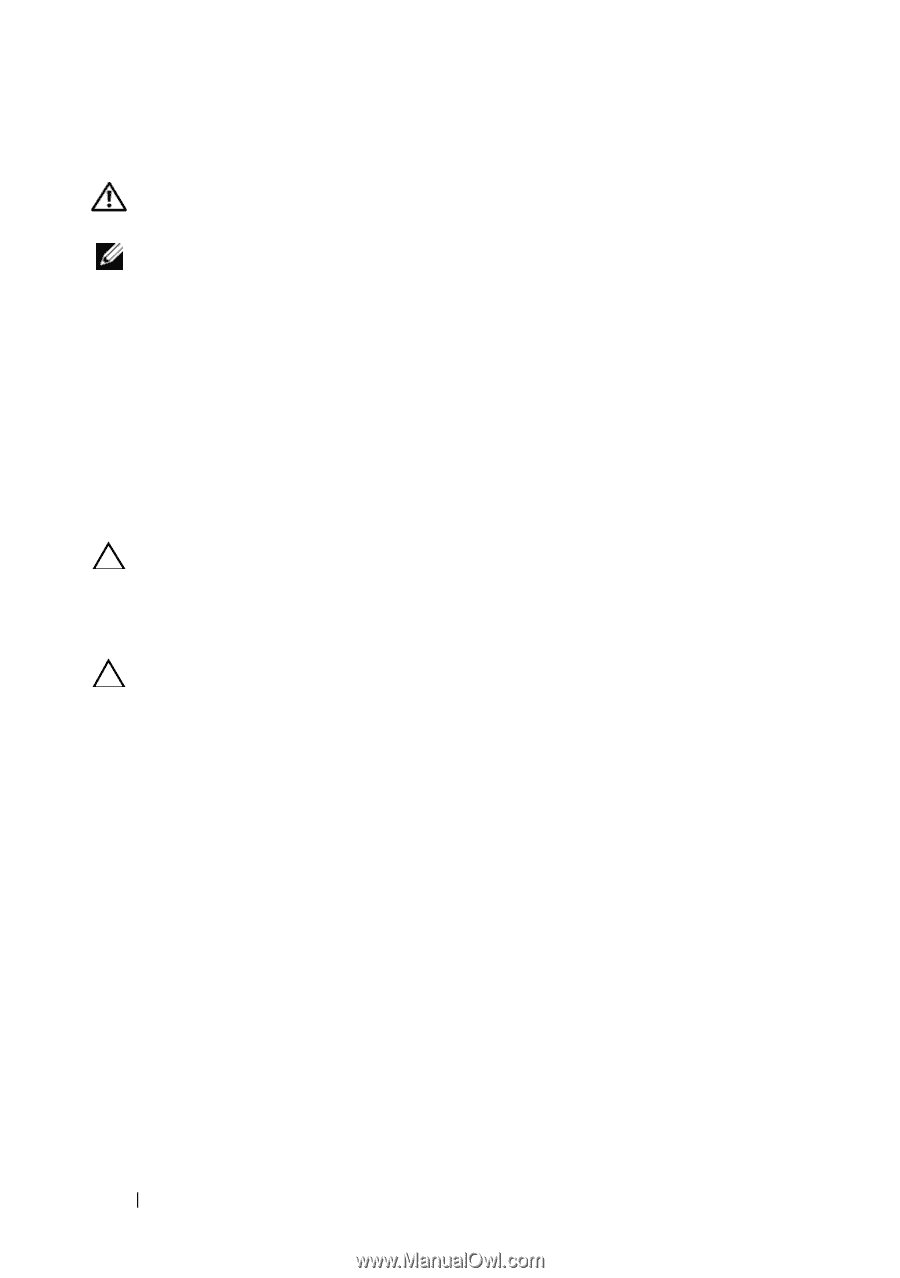
16
处理器安装
安装处理器
警告:
只有经过培训的维修技术人员才能卸下系统护盖并拆装系统内部的
任何组件。开始执行该步骤之前,请查看系统附带的安全说明。
注:
在单处理器配置中,必须使用
CPU1
插槽。
1
如果是第一次添加第二个处理器,请先卸除空处理器插槽中的散热
器挡片和处理器挡片。卸下挡片的方法与卸下处理器相似。请参阅
“卸下处理器”。
2
通过仅触摸处理器的边缘,从包装材料中取出处理器。请勿触摸处理
器的底部。小心地用手指握住处理器的侧边缘。将处理器移动到系统
中时,手放在处理器下面。
3
找到系统板插槽中的插针
1
标记。
4
找到处理器顶部的插针
1
标记。处理器顶部的插针
1
标记显示为三
角形。请参阅图
1-4
。
小心:
处理器放置不正确会永久性地损坏系统板或处理器。请注意不要弯
曲插槽上的插针。
5
将处理器放在插槽上,使两个插针
1
对准并保持水平。请参阅图
1-3
和
图
1-4
。
小心:
请勿强行插入处理器。如果处理器的位置正确,它会顺利卡入
插槽。
6
将处理器的槽口与
ZIF
插槽中的插槽卡锁
对准。请参阅
图
1-4
。
7
将处理器安装到插槽中。使处理器保持水平(请参阅图
1-3
)并将其
竖直向下插入到插槽中。
允许处理器浮在插针上,以便处理器护盖将
其就位。